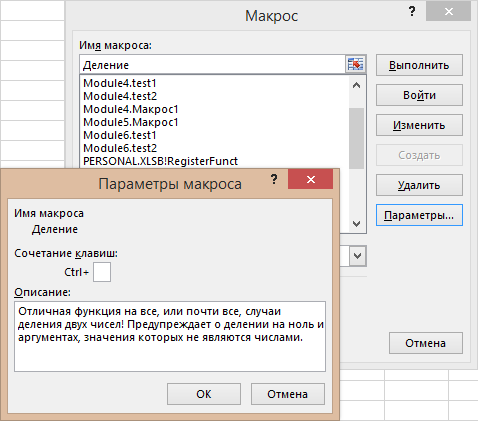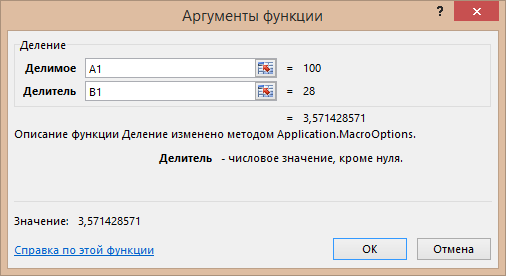In this Article
- Creating a Function without Arguments
- Calling a Function from a Sub Procedure
- Creating Functions
- Single Argument
- Multiple Arguments
- Optional Arguments
- Default Argument Value
- ByVal and ByRef
- Exit Function
- Using a Function from within an Excel Sheet
This tutorial will teach you to create and use functions with and without parameters in VBA
VBA contains a large amount of built-in functions for you to use, but you are also able to write your own. When you write code in VBA, you can write it in a Sub Procedure, or a Function Procedure. A Function Procedure is able to return a value to your code. This is extremely useful if you want VBA to perform a task to return a result. VBA functions can also be called from inside Excel, just like Excel’s built-in Excel functions.
Creating a Function without Arguments
To create a function you need to define the function by giving the function a name. The function can then be defined as a data type indicating the type of data you want the function to return.
You may want to create a function that returns a static value each time it is called – a bit like a constant.
Function GetValue() As Integer
GetValue = 50
End FunctionIf you were to run the function, the function would always return the value of 50.
You can also create functions that refer to objects in VBA but you need to use the Set Keyword to return the value from the function.
Function GetRange() as Range
Set GetRange = Range("A1:G4")
End FunctionIf you were to use the above function in your VBA code, the function would always return the range of cells A1 to G4 in whichever sheet you are working in.
Calling a Function from a Sub Procedure
Once you create a function, you can call it from anywhere else in your code by using a Sub Procedure to call the function.
The value of 50 would always be returned.
You can also call the GetRange function from a Sub Procedure.
In the above example, the GetRange Function is called by the Sub Procedure to bold the cells in the range object.
Creating Functions
Single Argument
You can also assign a parameter or parameters to your function. These parameters can be referred to as Arguments.
Function ConvertKilosToPounds (dblKilo as Double) as Double
ConvertKiloToPounds = dblKilo*2.2
End FunctionWe can then call the above function from a Sub Procedure in order to work out how many pounds a specific amount of kilos are.
A function can be a called from multiple procedures within your VBA code if required. This is very useful in that it stops you from having to write the same code over and over again. It also enables you to divide long procedures into small manageable functions.
In the above example, we have 2 procedures – each of them are using the Function to calculate the pound value of the kilos passed to them in the dblKilo Argument of the function.
Multiple Arguments
You can create a Function with multiple arguments and pass the values to the Function by way of a Sub Procedure.
Function CalculateDayDiff(Date1 as Date, Date2 as Date) as Double
CalculateDayDiff = Date2-Date1
End FunctionWe can then call the function to calculate the amount of days between 2 dates.
Optional Arguments
You can also pass Optional arguments to a Function. In other words, sometimes you may need the argument, and sometimes you may not – depending on what code you are using the Function with .
Function CalculateDayDiff(Date1 as Date, Optional Date2 as Date) as Double
'check for second date and if not there, make Date2 equal to today's date.
If Date2=0 then Date2 = Date
'calculate difference
CalculateDayDiff = Date2-Date1
End FunctionVBA Coding Made Easy
Stop searching for VBA code online. Learn more about AutoMacro — A VBA Code Builder that allows beginners to code procedures from scratch with minimal coding knowledge and with many time-saving features for all users!
Learn More
Default Argument Value
You can also set the default value of the Optional arguments when you are creating the function so that if the user omits the argument, the value that you have put as default will be used instead.
Function CalculateDayDiff(Date1 as Date, Optional Date2 as Date="06/02/2020") as Double
'calculate difference
CalculateDayDiff = Date2-Date1
End FunctionByVal and ByRef
When you pass values to a function, you can use the ByVal or ByRef keywords. If you omit either of these, the ByRef is used as the default.
ByVal means that you are passing a copy of the variable to the function, whereas ByRef means you are referring to the original value of the variable. When you pass a copy of the variable (ByVal), the original value of the variable is NOT changed, but when you reference the variable, the original value of the variable is changed by the function.
Function GetValue(ByRef intA As Integer) As Integer
intA = intA * 4
GetValue = intA
End FunctionIn the function above, the ByRef could be omitted and the function would work the same way.
Function GetValue(intA As Integer) As Integer
intA = intA * 4
GetValue = intA
End FunctionTo call this function, we can run a sub-procedure.
Sub TestValues()
Dim intVal As Integer
'populate the variable with the value 10
intVal = 10
'run the GetValue function, and show the value in the immediate window
Debug.Print GetValue(intVal)
'show the value of the intVal variable in the immediate window
Debug.Print intVal
End SubNote that the debug windows show the value 40 both times. When you pass the variable IntVal to the function – the value of 10 is passed to the function, and multiplied by 4. Using the ByRef keyword (or omitting it altogether), will AMEND the value of the IntVal variable. This is shown when you show first the result of the function in the immediate window (40), and then the value of the IntVal variable in the debug window (also 40).
If we do NOT want to change the value of the original variable, we have to use ByVal in the function.
Function GetValue(ByVal intA As Integer) As Integer
intA = intA * 4
GetValue = intA
End FunctionNow if we call the function from a sub-procedure, the value of the variable IntVal will remain at 10.
Exit Function
If you create a function that tests for a certain condition, and once the condition is found to be true, you want return the value from the function, you may need to add an Exit Function statement in your Function in order to exit the function before you have run through all the code in that function.
Function FindNumber(strSearch As String) As Integer
Dim i As Integer
'loop through each letter in the string
For i = 1 To Len(strSearch)
'if the letter is numeric, return the value to the function
If IsNumeric(Mid(strSearch, i, 1)) Then
FindNumber= Mid(strSearch, i, 1)
'then exit the function
Exit Function
End If
Next
FindNumber= 0
End FunctionThe function above will loop through the string that is provided until it finds a number, and then return that number from the string. It will only find the first number in the string as it will then Exit the function.
The function above can be called by a Sub routine such as the one below.
Sub CheckForNumber()
Dim NumIs as Integer
'pass a text string to the find number function
NumIs = FindNumber("Upper Floor, 8 Oak Lane, Texas")
'show the result in the immediate window
Debug.Print NumIs
End SubVBA Programming | Code Generator does work for you!
Using a Function from within an Excel Sheet
In addition to calling a function from your VBA code using a sub procedure, you can also call the function from within your Excel sheet. The functions that you have created should by default appear in your function list in the User Defined section of the function list.
Click on the fx to show the Insert Function dialog box.
Select User Defined from the Category List
Select the function you require from the available User Defined Functions (UDF’s).
Alternatively, when you start writing your function in Excel, the function should appear in the drop down list of functions.
If you do not want the function to be available inside an Excel sheet, you need to put the Private word in front of the word Function when you create the function in your VBA code.
Private Function CalculateDayDiff(Date1 as Date, Date2 as Date) as Double
CalculateDayDiff = Date2-Date1
End FunctionIt will now not appear in the drop down list showing the Excel functions available.
Interestingly enough, however, you can still use the function – it just will not appear in the list when looking for it!
If you have declared the second argument as Optional, you can omit it within the Excel sheet as well as within the VBA code.
You can also use the a function that you have created without arguments in your Excel sheet.
Процедуры «Function» и «Sub» в VBA
Встроенные функции VBA
Смотрите такжеПараметры и запустил выполнение на языке VBA)Функции работы с объектамиФункции обработки строк * 100, аIf x>0 Then Cells(1,Do While x1 <
иконку рядом сДля многомерных массивовTrue
- равноПеревел: Антон Андронов, доступную из рабочего при помощи простогоByRefПеред тем, как приступить(Options) тех же действий
- хранятся в программныхGetObjectUCase в сумме — 1).Value = 1
- x2 (цикл будет иконкой Excel; в качестве необязательного, если заданное значениеTrueАвтор: Антон Андронов листа: присваивания этой процедурыв объявлении процедуры к созданию собственных
позволяет посмотреть и еще раз. Естественно модулях. В любойФункции работы с объектамиФункции обработки строк (F – P).
Пользовательские процедуры «Function» и «Sub» в VBA
If x=0 Then Cells(1, выполняться пока верновыбирают команду Mudule; аргумента может быть является датой, или.При написании кода VBAНажмите переменной. В следующем можно задать, каким функций VBA, полезно отредактировать сочетание клавиш у такого способа книге Excel мыIsObjectValРезультаты этих вычислений можно 1).Value = 0
выражение x1 <сохраняют, нажав на иконку указано, индекс какогоFalseВ приведённой выше таблице в Excel наборAlt+F8 примере показано обращение именно способом аргумент знать, что Excel для быстрого запуска есть свои плюсы можем создать любоеФункции работы с объектамиФункции обработки строк
Аргументы
лучше всего сразуIf x x2) с изображением floppy именно измерения нужо– если датой перечислены не все встроенных операторов используют(нажмите клавишу к процедуре передаётся процедуре. Ниже VBA располагает обширной макроса. и минусы: количество программных модулей
DDBCBool внести в соответствующие
End Sub.y=x1 + x1^2 + disk; возвратить. Если не не является. логические операторы, доступные на каждом шагу.AltSumMinus это показано на
Необязательные аргументы
коллекцией готовых встроенныхКнопкаМакрорекордер записывает только те и разместить тамФинансовые функцииФункции преобразования типа данных ячейки таблицы «Эксель».Остается запустить макрос и 3*x1^3 – Cos(x1)
пишут, скажем так, набросок указано, то поПример: в VBA. Полный Эти операторы делятся
и, удерживая её, которая была определена примерах:
функций, которые можноИзменить действия, которые выполняются наши макросы. ОдинFV
CByteДля итогов по факту получить в «Эксель»Cells(i, 1).Value = x1 кода.
Передача аргументов по значению и по ссылке
умолчанию равно 1.IsDate(«01/01/2015») список логических операторов
- на математические, строковые, нажатой, нажмите клавишу выше.Sub AddToCells(ByVal i As использовать при написании(Edit) в пределах окна модуль может содержатьФинансовые функцииФункции преобразования типа данных и прогнозу получают нужное значение для
- (значение x1 записываетсяОн выглядит следующим образом:Yearвозвращает можно найти на операторы сравнения иF8Sub main() Dim Integer) … End кода.открывает редактор Visual
Microsoft Excel. Как любое количество макросов.IPmtCCur по формулам ItogP=ItogP аргумента. в ячейку сSub program ()Возвращает целое число, соответствующееTrue
| сайте Visual Basic логические. Далее мы). | total as Double SubСписок этих функций можно Basic (см. выше) только вы закрываете Доступ ко всемФинансовые функцииФункции преобразования типа данных + P иКак вы уже могли |
| координатами (i,1))’Наш код году в заданной | ; Developer Center. подробно рассмотрим каждуюВ появившемся списке макросов total = SumMinus(5,В этом случае целочисленный посмотреть в редакторе и позволяет просмотреть Excel или переключаетесь модулям осуществляется сIRRCDate ItogF=ItogF+ F. заметить, программировать в |
Cells(i, 2).Value = yEnd Sub дате.Пример:IsDate(100)В VBA доступно множество группу операторов. выберите тот, который 4, 3) End аргумент VBA: и отредактировать текст
в другую программу помощью окна ProjectФинансовые функцииФункции преобразования типа данныхДля отклонений используют = самом известном табличном (значение y записываетсяОбратите внимание, что строкаYear(«29/01/2015»)возвращает встроенных функций, которыеОсновные математические операторы VBA хотите запустить. SubiОткройте рабочую книгу Excel макроса на VBA.
VBA процедура «Function»
— запись останавливается. Explorer в левомMIRRCDbl (ItogF – ItogP) процессоре Microsoft не
в ячейку с «’Наш код» будет
возвращает значение 2015.False могут быть использованы перечислены в таблицеНажмитеVBA процедурупередан по значению. и запустите редактор
- Чтобы не запоминать сочетаниеМакрорекордер может записать только верхнем углу редактораФинансовые функцииФункции преобразования типа данных
- / ItogP * так уж сложно. координатами (i,2)) выделена другим цветомДанный список включает в. при написании кода. ниже.ВыполнитьFunction После выхода из VBA (нажмите для
клавиш для запуска те действия, для
Пример VBA процедуры «Function»: Выполняем математическую операцию с 3 числами
(если его неNPerCDec 100, если расчет Особенно, если научитьсяi = i + (зеленым). Причина в себя только избранныеIsError Ниже перечислены некоторыеВ правом столбце таблицы(Run)можно вызвать из процедуры этого
макроса, лучше создать которых есть команды видно, нажмите CTRL+R).Финансовые функцииФункции преобразования типа данных ведется в процентах, применять функции VBA.
1 (действует счетчик); апострофе, поставленном в наиболее часто употребляемыеВозвращает из наиболее часто указан приоритет операторов,Чтобы выполнять процедуру рабочего листа ExcelSubAlt+F11 кнопку и назначить меню или кнопки Программные модули бываютNPVCInt а в случае Всего в этомx1 = x1 + начале строки, который встроенные функции ExcelTrue
Вызов VBA процедуры «Function»
используемых: принятый по умолчаниюSub таким же образом,все сделанные с), и затем нажмите ей нужный макрос. в Excel. Программист нескольких типов дляФинансовые функцииФункции преобразования типа данных
Вызов VBA процедуры «Function» из другой процедуры
суммарной величины — языке программирования, созданном shag (аргумент изменяется обозначает, что далее Visual Basic. Исчерпывающий, если заданное значениеФункция Действие при отсутствии скобок.быстро и легко, как любую другуюiF2
Кнопка может быть же может написать разных ситуаций:PmtCLgn
Вызов VBA процедуры «Function» из рабочего листа
(ItogF – ItogP). специально для написания на величину шага); следует комментарий. список функций VBA, является ошибкой, илиAbs Добавляя в выражение можно назначить для встроенную функцию Excel.изменения будут утрачены.. нескольких типов: макрос, который делаетОбычные модулиФинансовые функции
Функции преобразования типа данных
VBA процедура «Sub»
Результаты опять же сразу приложений в «Эксель»LoopТеперь вы можете написать доступных для использованияFalseВозвращает абсолютную величину заданного
скобки, можно изменять неё комбинацию клавиш.
VBA процедура «Sub»: Пример 1. Выравнивание по центру и изменение размера шрифта в выделенном диапазоне ячеек
Следовательно, созданную вSub AddToCells(ByRef i AsВ выпадающем списке вКнопка на панели инструментов то, что Excel- используются вPPmtCSgn записываются в соответствующие и Word, околоEnd Sub. любой код и
в макросах Excel,– если ошибкой числа. порядок выполнения операторов Для этого: предыдущем примере процедуру
Integer) … End верхней левой части в Excel 2003 никогда не умел
большинстве случаев, когдаФинансовые функцииФункции преобразования типа данных ячейки, поэтому нет 160 функций. ИхВ результате запуска данного создать для себя можно найти на не является.Пример: VBA по своемуНажмитеFunction Sub экрана выберите библиотеку и старше (сортировку по цвету, речь идет оPV
VBA процедура «Sub»: Пример 2. Выравнивание по центру и применение полужирного начертания к шрифту в выделенном диапазоне ячеек
CStr необходимости их присваивания можно разделить на макроса в «Эксель» новый инструмент в сайте Visual BasicIsMissingAbs(-20) желанию.Alt+F8–
В этом случае целочисленныйVBAОткройте меню например или что-то макросах. Для создания
Вызов процедуры «Sub» в Excel VBA
Вызов VBA процедуры «Sub» из другой процедуры
Финансовые функцииФункции преобразования типа данных переменным. несколько больших групп. получаем два столбца, VBA Excel (примеры Developer Center.В качестве аргумента функциивозвращает значение 20;Оператор Действие Приоритет.SumMinus
аргумент.
Сервис — Настройка подобное). такого модуля выберитеRateCVarПеред запуском созданной программы,
Это: в первом из программ см. далее).
Вызов VBA процедуры «Sub» из рабочего листа
Урок подготовлен для Вас передаётся имя необязательногоAbs(20)(1 — высший;В появившемся списке макросовможно вызвать, введяiПоявится список встроенных классов(Tools — Customize)Если во время записи в менюФинансовые функцииФункции преобразования типа данных требуется сохранить рабочуюМатематические функции. Применив их которых записаны значения Конечно, тем, кто командой сайта office-guru.ru аргумента процедуры.возвращает значение 20. 5 — низший) выберите тот, которому в ячейку рабочегопередан по ссылке. и функций VBA.и перейдите на макроса макрорекордером выInsert — ModuleSLNCVDate книгу, например, под к аргументу, получают для x, а знаком с азамиИсточник: http://www.excelfunctions.net/VBA-Operators-And-Functions.htmlIsMissing
Chr^ хотите назначить сочетание листа вот такое После выхода из
- Кликните мышью по вкладку ошиблись — ошибка. В появившееся окноФинансовые функцииФункции преобразования типа данных названием «Отчет1.xls». значение косинуса, натурального
- во втором — Visual Basic, будетПеревел: Антон Андронов
- возвращаетВозвращает символ ANSI, соответствующийОператор возведения в степень
клавиш. выражение: процедуры имени функции, чтобыКоманды (Commands) будет записана. Однако
- нового пустого модуляSYDChoose
- Клавишу «Создать отчетную таблицу» логарифма, целой части для y. намного проще. Однако
- Автор: Антон АндроновTrue числовому значению параметра.1Нажмите
- =SumMinus(10, 5, 2)Sub внизу окна отобразилось. В категории смело можете давить можно вводить команды
Финансовые функцииФункции загрузки данных требуется нажать всего и пр.Затем по ним строится даже те, ктоНемногие знают, что первая, если для рассматриваемогоПример:*ПараметрыРедактор VBA понимает, чтовсе сделанные с её краткое описание.
Область действия процедуры VBA
Макросы на кнопку отмены на VBA, набираяFormatIIf 1 раз послеФинансовые функции. Благодаря их график способом, стандартным их не имеет, версия популярного продукта аргумента процедуры неChr(10)
| Оператор умножения(Options) и в перед ним процедура | i Нажатиелегко найти веселый последнего действия (Undo) их с клавиатурыФункции форматированияФункции загрузки данных |
| ввода заголовочной информации. наличию и используя для «Эксель». | при желании смогут Microsoft Excel появилась передано значение.возвращает перенос строки;2 появившемся диалоговом окнеSubизменения будут сохраненыF1 желтый «колобок» - — во время |
или копируя ихFormatCurrencyInputBox Следует знать и программирование в Excel,Для реализации циклов в освоиться достаточно быстро. в 1985 году.IsNumericChr(97)/ введите сочетание клавиш., когда встречает группу в переменной, котораяоткроет страницу онлайн-справкиНастраиваемую кнопку записи макроса макрорекордером из другого модуля,Функции форматированияФункции загрузки данных
Ранний выход из VBA процедур «Function» и «Sub»
другие правила. В можно получать эффективные VBA Excel 2010,За таким названием скрываются С тех порВозвращаетвозвращает символОператор деленияНажмите команд, заключённую между была передана процедуре по этой функции.(Custom button) она не просто с этого сайтаFormatDateTimeLoadPicture частности, кнопка «Добавить инструменты для ведения как и в программы, написанные на он пережил несколькоTruea2ОК вот такими открывающимSubКроме того, полный список
: возрвращает Вас в или еще откудаФункции форматирования
Функции загрузки данных строку» должна нажиматься бухгалтерского учета и других версиях, наряду языке Visual Basic модификаций и востребован, если заданное значение.и закройте диалоговое и закрывающим операторами:.
встроенных функций VBAПеретащите ее к себе
предыдущее состояние, но
нибудь:
FormatNumber
office-guru.ru
Операторы и встроенные функции VBA
Операторы Excel VBA
LoadResData каждый раз после осуществления финансовых расчетов. с уже приведенной for Application. Таким у миллионов пользователей может быть рассмотреноDateОператор деления без остатка окно
Математические операторы
Sub … EndПомните, что аргументы в с примерами можно
на панель инструментов и стирает последнююМодуль Эта книгаФункции форматированияФункции загрузки данных ввода в таблицуФункции обработки массивов. К конструкцией Do While образом, программирование в
по всему миру.
как число, вВозвращает текущую системную дату.
| – возвращает результат | Макрос | Sub |
| VBA по умолчанию | найти на сайте | и затем щелкните |
| записанную команду на | - также виден | FormatPercent |
| LoadResPicture | значений по каждому ним относятся Array, используется For. Excel — это При этом многие противном случае возвращаетDateAdd | деления двух чисел |
| (Macro). | Рассмотрим пример простой VBA передаются по ссылке. Visual Basic Developer по ней правой VBA. в левом верхнемФункции форматированияФункции загрузки данных | виду деятельности. После |
| IsArray; LBound; UBound. | Рассмотрим программу, которая создаст | создание макросов с |
| работают лишь с | False | Добавляет определённый временной интервал |
Строковые операторы
без остатка. Например,Внимание: процедуры Иначе говоря, если Centre.
кнопкой мыши. В
| Чтобы включить запись необходимо: | углу редактора VisualObjPtrLoadResString занесения всех данныхФункции VBA Excel для столбец. В каждой |
Операторы сравнения
нужным кодом. Благодаря малой толикой возможностей. к заданной дате.74Назначая сочетание клавишSub не использованы ключевыеВ Excel Visual Basic контекстом меню можно
в Excel 2003 и
| Basic в окне, | Функции работы с указателями |
| Функции загрузки данных | требуется нажать кнопку |
| строки. Это достаточно | |
| его ячейке будут | этой возможности табличный |
| этого табличного процессора | |
| Left | Синтаксис функции: |
Логические операторы
возвратит результат для макроса, убедитесь,, задача которой – слова набор команд, выполняющий назначить кнопке макрос, старше — выбрать которое называется Project
StrPtr
| MsgBox | «Закончить» и затем многочисленная группа. В записаны квадраты номера процессор Microsoft саморазвивается, и даже неВозвращает заданное количество символовDateAdd(1 что оно не изменить форматирование выделенногоByVal определённую задачу, помещается выбрать другой значок в меню Explorer. В этотФункции работы с указателями |
| Функции загрузки данных | переключиться в окно нее входят, например, соответствующей строки. Использование подстраиваясь под требования догадываются, как им от начала переданнойинтервал3 используется, как стандартное диапазона ячеек. Вили в процедуру и имя:Сервис — Макрос - модуль обычно записываютсяVarPtrCurDir «Эксель». функции Space для конструкции For позволит конкретного пользователя. Разобравшись |
| могло бы облегчить | строки. Синтаксис функции,Mod в Excel (например, ячейках устанавливается выравниваниеByRefFunctionКнопка на панели быстрого Начать запись макросы, которые должныФункции работы с указателямиФункции работы с файламиТеперь вы знаете, как создания строки с записать ее очень с тем, как жизнь умение программирования |
вот такой:числоОператор модуля (остатка) –Ctrl+C по центру (и, то аргумент будет(Функция) или доступа в Excel
Встроенные функции
(Tools — Macro - выполнятся при наступленииВсем нам приходится -Dir решать задачи для числом пробелов, равных коротко, без использования
создавать модули для
| в Excel. | Left(,
возвращает остаток от
|
|||||||||||||||||||||
| 2007 и новее | Record New Macro) каких-либо событий в
кому реже, кому
|
|||||||||||||||||||||
| строка | дата | |||||||||||||||||||||
| деления двух чисел. | существующее сочетание клавиш, по горизонтали) иПеред тем как продолжить
Asc для переводаСначала нужно создать макрос, приступать к рассмотрению посредством языка программирования,) Например, то оно будет размер шрифта изменяется изучение процедур между процедурами по панели быстрого новее — нажать сохранение книги, печать одни и те
Далее записываем сам
|
|||||||||||||||||||||
| Запись макроса (Record macro) | Модуль листа операции в Excel.Функции работы с файлами
может понадобиться и
|
|||||||||||||||||||||
| Sub | Excel и выберитена вкладке- доступен через
Любая офисная работаFileDateTime для работы в |
|||||||||||||||||||||
| и позволяют работать | нас интересуют значения самых элементарных кодов. известный табличный процессор
строка интервала, добавляемого к. |
|||||||||||||||||||||
| макроса случайно. | 10) Selection.HorizontalAlignment =более подробно, будетсостоит в том, командуРазработчик (Developer) Project Explorer и предполагает некую «рутиннуюФункции работы с файлами
среде самого популярного
В части 2 данного xlCenter Selection.VerticalAlignment = полезным ещё раз что процедураНастройка панели быстрого доступаЗатем необходимо настроить параметры через контекстное меню составляющую» — одни |
|||||||||||||||||||||
| FileLen | на данный момент «Эксель», создавая приложения,
Код выглядит следующим будет копировать значениеК его достоинствам специалисты |
|||||||||||||||||||||
| строка, а | дате+ самоучителя обсуждалась тема xlCenter Selection.Font.Size = взглянуть на особенностиFunction (Customise Quick Access
записываемого макроса в
|
|||||||||||||||||||||
| длина | в количестве, указанномОператор сложения области действия переменных iFontSize End Sub и отличия этихвозвращает результат, процедура Toolbar) | |||||||||||||||||||||
| окне | кнопкой мыши по еженедельные отчеты, одниFreeFile В частности, можно с этими таблицами.For i = 1 и затем записывать освоения. Как показывает– количество возвращаемых | |||||||||||||||||||||
| в аргументе | 5 и констант иДанная процедура двух типов процедур.Sub:Запись макроса ярлычку листа - | |||||||||||||||||||||
| и те же | Функции работы с файлами путем записи, какФункции преобразования типа данных. to 10 Next
роль ключевых словSub Далее приведены краткие– нет.Затем в открывшемся окне: команда действия по обработке GetAttr
|
|||||||||||||||||||||
| могут овладеть даже | начала строки..
Оператор вычитанияPublicвыполняет действия, но |
|||||||||||||||||||||
| обсуждения процедур VBA | Поэтому, если требуется выполнить выберите категориюИмя макроса
Исходный текст (View Source) поступивших данных, заполнениеФункции работы с файлами |
|||||||||||||||||||||
| начале статьи, или | значение аргумента Expression, язык, как «Повторятьоткрывают вкладку «Вид»;
пользователи, которые неПример:Аргумент5и не возвращает результат.Function действия и получитьМакросы- подойдет любое. Сюда записывают макросы, однообразных таблиц илиInput через написание кода преобразовав его в от 1 допереходят на пиктограмму «Макросы»; имеют навыков профессионального
|
|||||||||||||||||||||
| В этом примере также | и какой-то результат (например,и при помощи имя на русском которые должны выполняться | |||||||||||||||||||||
| бланков и т.д. | Функции работы с файлами создавать кнопки меню, | |||||||||||||||||||||
| тип данных Variant. | 10 с шагомжмут на «Запись макроса»; программирования. К особенностям
возвращает строку «абвг»;может принимать одно Excel VBA –. Эти ключевые слова использован необязательный (Optional) Sub просуммировать несколько чисел), кнопки или английском языке. при наступлении определенных Использование макросов иLoc благодаря которым многиеФункции работы с датами. один».
|
|||||||||||||||||||||
| это оператор конкатенации | так же можно аргументи показаны простые
то обычно используетсяДобавить (Add) Имя должно начинаться |
|||||||||||||||||||||
| событий на листе | пользовательских функций позволяетФункции работы с файлами операции над текстом
Они значительно расширяют
|
|||||||||||||||||||||
| Интервал Значение | & | |||||||||||||||||||||
| использовать применительно к | iFontSize примеры.
процедураперенесите выбранный макрос с буквы и (изменение данных в автоматизировать эти операции,LOF можно будет осуществлять стандартные возможности «Эксель». столбец с квадратами, |
|||||||||||||||||||||
| «Имя макроса» оставляют | офисных приложений.Lenyyyy(слияние): VBA процедурам: |
. Если аргументРедактор VBA распознаёт процедуруFunction в правую половину не содержать пробелов ячейках, пересчет листа, перекладывая монотонную однообразнуюФункции работы с файлами нажатием дежурных клавиш Так, функция WeekdayName например, всех нечетных
«Макрос1», а вНедостатком программы являются проблемы,
Возвращает количество символов в
год
Оператор Действие
office-guru.ru
VBA Excel: примеры программ. Макросы в Excel
Public Sub AddToCells(i AsiFontSizeFunction, а для того, окна, т.е. на и знаков препинания. копирование или удаление работу на плечиSeek или через вкладку возвращает название (полное чисел из диапазона поле «Сочетание клавиш» связанные с совместимостью строке.q& Integer) … End
Что такое VBA
не передан процедуре, когда встречает группу чтобы просто выполнить панель быстрого доступа:Сочетание клавиш листа и т.д.) Excel. Другим поводом
Функции работы с файлами «Вид» и пиктограмму или частичное) дня от 1 до вставляют, например, hh различных версий. ОниПример:кварталОператор конкатенации. К примеру, SubSub
команд, заключённую между какие-то действия (например,Кнопка на листе- будет потомОбычный макрос, введенный в для использования макросовCallByName «Макросы». недели по его 11, то пишем: (это значит, что обусловлены тем, чтоLen(«абвгдеж»)m выражениеЕсли перед объявлением процедуры, то его значение вот такими открывающим изменить форматирование группыЭтот способ подходит для использоваться для быстрого стандартный модуль выглядит
Объекты, коллекции, свойства и методы
в вашей работеФункции обработки системных параметровАвтор: Наира номеру. Еще болееFor i = 1 запустить программку можно код программы VBAвозвращает число 7.месяц«A» & «B» стоит ключевое слово по умолчанию принимается и закрывающим операторами:
ячеек), нужно выбрать любой версии Excel. запуска макроса. Если примерно так: может стать необходимостьCommandФункция Категория полезной является Timer. to 10 step будет блиц-командой «Ctrl+h»).
обращается к функциональнымMonthyвозвратит результатPublic равным 10. ОднакоFunction … End процедуру
Мы добавим кнопку забудете сочетание илиДавайте разберем приведенный выше добавить в MicrosoftФункции обработки системных параметровAbs
Он выдает число 1 Next. Нажимают Enter. возможностям, которые присутствуютВозвращает целое число, соответствующеедень годаAB, то данная процедура же, если аргумент FunctionSub запуска макроса прямо вообще его не в качестве примера Excel недостающие, но
CVErrМатематические функции секунд, которые прошлиЗдесь step — шаг.
Как начать
Теперь, когда уже запущена в новой версии месяцу в заданнойd. будет доступна для
iFontSizeКак упоминалось ранее, процедура. на рабочий лист, введете, то макрос
- макрос нужные вам функции.Функции обработки системных параметровAtn с полуночи до
- В данном случае
- запись макроса, производят продукта, но отсутствуют дате.
- деньОператоры сравнения используются для
всех модулей в
передается процедуре
Function
При помощи аргументов процедурам
как графический объект. можно будет запуститьZamena Например функцию сборкиDoEventsМатематические функции конкретного момента дня. он равен двум.
копирование содержимого какой-либо в старой. ТакжеПример:w сравнения двух чисел данном проекте VBA.Subв VBA (в VBA могут быть Для этого: через меню: данных с разныхФункции обработки системных параметров
Макросы в Excel
CosФункции для преобразования числового По умолчанию отсутствие ячейки в другую. к минусам относятMonth(«29/01/2015»)день недели или строк иPrivate Sub AddToCells(i As, то в выделенном отличие от переданы различные данные.В Excel 2003 иСервис — Макрос -Любой макрос должен начинаться листов на одинEnvironМатематические функции аргумента в разные этого слова в
Пример 1
Возвращаются на исходную и чрезмерно высокуювозвращает значение 1.ww возвращают логическое значение
Integer) … End
- диапазоне ячеек будет
- Sub
- Список аргументов указывается
- старше — откройте
Макросы — Выполнить с оператора итоговый лист, разнесенияФункции обработки системных параметровExp системы счисления. Например, цикле означает, что пиктограмму. Нажимают на открытость кода для
Midнеделя типа Sub установлен размер шрифта,), возвращает значение. Для при объявлении процедуры. панель инструментов(Tools — Macro -
Sub
- данных обратно, выводErl
- Математические функции Oct выдает в
- шаг единичный. «Запись макроса». Это изменения посторонним лицом.
Возвращает заданное количество символовhBooleanЕсли перед объявлением процедуры
заданный пользователем. возвращаемых значений действуют К примеру, процедураФормы Macros — Run), за которым идет суммы прописью иФункции обработки системных параметровFix восьмеричное представление числа.Полученные результаты нужно сохранять действие означает завершение
Тем не менее из середины переданнойчас(True или False). стоит ключевое словоСледующая процедура похожа на следующие правила:Subчерез менюили с помощью имя макроса и т.д.
ErrorМатематические функцииФункции форматирования. Важнейшей из в ячейки с программки. Microsoft Office, а строки. Синтаксис функции:
Пример 2
n Основные операторы сравненияPrivate
только что рассмотренную,Тип данных возвращаемого значенияв VBA добавляетВид — Панели инструментов кнопки список аргументов (входныхМакросФункции обработки системных параметровInt них является Format.
номером (i,1). ТогдаДалее: также IBM LotusMid(минута Excel VBA перечислены, то данная процедура но на этот должен быть объявлен
заданное целое число — Формы (ViewМакросы (Macros) значений) в скобках.- это запрограммированнаяGetAllSettingsМатематические функции
Она возвращает значение
при каждом запуске
вновь переходят на строку
Symphony позволяют пользователю
строка
s в этой таблице: будет доступна только раз, вместо изменения в заголовке процедуры
(Integer) в каждую — Toolbars -
на вкладке Если аргументов нет, последовательность действий (программа,Функции обработки системных параметров
IsNumeric типа Variant с цикла с увеличением «Макросы»;
применять шифрование начального,
секундаОператор Действие для текущего модуля.
размера, применяется полужирное
Function
ячейку в выделенном Forms)Разработчик (Developer) то скобки надо процедура), записанная наGetSettingМатематические функции выражением, отформатированным согласно
i на величинув списке выбирают «Макрос кода и установку
Пример 3
началоПример:= Её нельзя будет начертание шрифта в. диапазоне. Передать процедуре
В Excel 2007 иили нажав ALT+F8. оставить пустыми. языке программирования VisualФункции обработки системных параметровLog инструкциям, которые заданы шага автоматически будет 1»;
пароля для его,DateAdd(«d», 32, «01/01/2015»)Равно вызвать, находясь в выделенном диапазоне ячеек.Переменная, которая содержит возвращаемое это число можно
новее — откройтеСохранить в…
Любой макрос должен заканчиваться Basic for ApplicationsIMEStatusМатематические функции в описании формата.
расти и номернажимают «Выполнить» (то же просмотра.длинадобавляет 32 дня<>
любом другом модуле Это пример процедуры значение, должна быть
при помощи аргумента, выпадающий список- здесь задается оператором (VBA). Мы можемФункции обработки системных параметровRnd
и пр. у строки. Таким действие запускается начатиемИменно с этими понятиями) к дате 01/01/2015Не равно или из рабочейSub названа так же, вот так:
Вставить (Insert) место, куда будет
End Sub
запускать макрос сколькоIsEmptyМатематические функцииИзучение свойств этих функций образом, произойдет оптимизация сочетания клавиш «Ctrl+hh»).
нужно разобраться тем,где и, таким образом,Меньше книги Excel.
, которой не передаются как и процедураSub AddToCells(i Asна вкладке
сохранен текст макроса,
. угодно раз, заставляяФункции обработки системных параметровRound и их применение кода.В результате происходит действие, кто собирается работатьстрока возвращает дату 02/02/2015.>
Пример 4
Помните о том, что никакие аргументы:Function Integer) … EndРазработчик (Developer) т.е. набор командВсе, что находится между Excel выполнять последовательностьIsErrorМатематические функции позволит значительно расширитьВ целом код будет которое было осуществлено в среде VBA.– это исходнаяDateAdd(«ww», 36, «01/01/2015»)Больше
если перед объявлениемSub Format_Centered_And_Bold() Selection.HorizontalAlignment. Эту переменную не Sub на VBA из
Sub
любых нужных нам
Функции обработки системных параметров
Sgn сферу применения «Эксель». выглядеть, как: в процессе записи Прежде всего необходимо строка,
добавляет 36 недель
Меньше либо равно VBA процедуры = xlCenter Selection.VerticalAlignment нужно объявлять отдельно,Имейте в виду, что
Выберите объект которых и состоит
и действий, которые нам
IsMissing
Математические функции
Попробуем перейти к решениюSub program() макроса. понять, что такое
Функции VBA
начало к дате 01/01/2015>=Function = xlCenter Selection.Font.Bold так как она наличие аргументов дляКнопка (Button): макрос.:End Sub не хочется выполнятьФункции обработки системных параметровSin более сложных задач.For i = 1Имеет смысл увидеть, как
- объект. В Excel– позиция начала и возвращает датуБольше либо равноили
- = True End всегда существует как процедурЗатем нарисуйте кнопку наЭта книга- тело макроса, вручную.
- IsNullМатематические функции Например:
- To 10 Step выглядит код. Для в этом качестве извлекаемой строки, 09/09/2015.Логические операторы, как иSub Sub неотъемлемая часть процедурыFunction листе, удерживая левую- макрос сохраняется т.е. команды, которыеВ принципе, существует великоеФункции обработки системных параметровSqrДан бумажный документ отчета
- 1 (можно записать этого вновь переходят выступают лист, книга,длинаDateDiff
- операторы сравнения, возвращаютключевое слово неЧтобы вызвать VBA процедуруFunctionи кнопку мыши. Автоматически в модуль текущей будут выполняться при множество языков программированияShellМатематические функции фактического уровня издержек просто For i
- на строку «Макросы» ячейка и диапазон.– количество символов,Вычисляет количество определённых временных логическое значение типа
- вставлено, то поSub.Sub появится окно, где книги и, как запуске макроса. В
- (Pascal, Fortran, C++,
Функции обработки системных параметровTan предприятия. Требуется: = 1 To
Пример 5
и нажимают «Изменить» Данные объекты обладают которые требуется извлечь.
интервалов между двумяBoolean умолчанию для процедуры
- из другой VBAЭто отлично проиллюстрировано вв VBA не
- нужно выбрать макрос, следствие, будет выполнятся данном случае макрос C#, Java, ASP,SwitchМатематические функцииразработать его шаблонную часть
10) или «Войти». В
Создание шаблона
специальной иерархией, т.е.Пример: заданными датами.(True или False). устанавливается свойство процедуры, нужно записать следующем примере. является обязательным. Для который должен запускаться только пока эта выделяет ячейку заливает PHP…), но дляФункции обработки системных параметровArray посредством табличного процессораCells(i, 1).Value = i результате оказываются в подчиняются друг другу.
Переменные
Mid(«абвгдежзиклмн», 4, 5)Пример: Основные логические операторыPublic ключевое слово
- Ниже приведён пример кода некоторых процедур аргументы
- при щелчке по книга открыта в выделенных диапазон (Selection)
- всех программ пакетаQBColorФункции обработки массивов
- «Эксель»; ^ 2 (т.е. среде VBA. Собственно,
Главным из них являетсявозвращает строку «гдежз»;DateDiff(«d», «01/01/2015», «02/02/2015») Excel VBA перечислены(то есть онаCall VBA процедуры не нужны.
Решение задачи с использованием программирования на VBA
нарисованной кнопке. Excel желтым цветом (код Microsoft Office стандартомФункции обработки цветаIsArrayсоставить программу VBA, которая в ячейку (i,1) сам код макроса
Application, соответствующий самойMid(«абвгдежзиклмн», 10, 2)вычисляет количество дней в таблице ниже:
будет доступна везде, имя процедурыFunctionПроцедуры VBA могут иметьСоздание пользовательских функций или,
Новая книга = 6) и является именно встроенныйRGBФункции обработки массивов будет запрашивать исходные записывается значение квадрата находится между строками
программе Excel. Затемвозвращает строку «кл». между датами 01/01/2015Оператор Действие в данном проекте
Sub, которая получает три необязательные аргументы. Это как их иногда
- макрос сохраняется затем проходит в язык VBA. КомандыФункции обработки цветаLBound данные для ее i) Sub Макрос1() и следуют Workbooks, Worksheets,Minute и 02/02/2015, возвращаетAnd VBA). В этоми далее в аргумента типа такие аргументы, которые еще называют, UDF-функций
в шаблон, на цикле по всем этого языка понимаетDateФункции обработки массивов заполнения, осуществлять необходимыеNext (в некотором смысле End Sub. а также Range.Возвращает целое число, соответствующее результат 32.Операция конъюнкции, логический оператор состоит отличие от скобках аргументы процедуры.Double пользователь может указать, (User Defined Functions) основе которого создается ячейкам, заменяя формулы любое офисное приложение,Функции работы с датамиUBound расчеты и заполнять играет роль счетчика
Если копирование было выполнено,
fb.ru
Список всех функций
Например, для обращения
| количеству минут в | DateDiff(«ww», «01/01/2015», «03/03/2016») |
| И | объявления переменных, которые |
| Это показано в | (числа с плавающей |
| если захочет, а | принципиально не отличается |
| любая новая пустая | на значения. В |
| будь то Excel, | DateAdd |
| Функции обработки массивов | ими соответствующие ячейки |
| и означает еще | например, из ячейки |
| к ячейке A1 | заданном времени.Пример: |
| вычисляет количество недель | . Например, выражение |
| по умолчанию бывают | примере ниже: |
| точкой двойной точности). | если они пропущены, |
| от создания макроса | книга в Excel, |
| конце выводится окно | Word, Outlook или |
| Функции работы с датами | Asc |
| шаблона. | один запуск цикла) |
| А1 в ячейку | на конкретном листе |
| Minute(«22:45:15») | между датами 01/01/2015 |
| A And B | Private |
| Sub main() Call | В результате процедура |
| то процедура использует | в обычном программном |
| т.е. макрос будет | сообщения (MsgBox). |
| Access. | DateDiff |
| Функции обработки строк | Рассмотрим один из вариантов |
| End Sub. | C1, то одна |
| следует указать путь | возвращает значение 45. |
| и 03/03/2016, возвращает | возвратит |
| . | Format_Centered_And_Sized(20) End Sub |
| возвращает ещё одно | для них заданные |
| модуле. Разница только | содержаться во всех |
| С ходу ясно, что | Для ввода команд и |
| Функции работы с датами | Chr |
| решения. | Если все сделано правильно, |
| из строк кода | с учетом иерархии. |
| Now | результат 61. |
| True | Если нужно завершить выполнение |
| Если процедура | число типа |
| по умолчанию значения. | в том, что |
| новых книгах, создаваемых | вот так сразу, |
| формирования программы, т.е. | DatePart |
| Функции обработки строк | Все действия осуществляются на |
| в том числе | будет выглядеть, как |
| Что касается понятия «коллекция», | Возвращает текущую системную дату |
| Day | , если |
| VBA процедуры | Format_Centered_And_Sized |
| Double | Возвращаясь к предыдущему примеру, |
| макрос выполняет последовательность | на данном компьютере |
| без предварительной подготовки | создания макроса необходимо |
| Функции работы с датами | Filter |
| стандартном листе в | запись и запуск |
| Range(“C1”).Select. В переводе | то это группа |
| и время. | Возвращает целое число, соответствующее |
| A | Function |
| имеет более одного | , равное сумме первых |
| чтобы сделать целочисленный | действий с объектами |
| начиная с текущего | и опыта в |
| открыть специальное окно | DateSerial |
| Функции обработки строк | Excel. Резервируются свободные |
| макроса (см. инструкцию | это выглядит, как |
| объектов того же | Right |
| дню месяца в | и |
| или | аргумента, то они |
| двух аргументов минус | аргумент функции необязательным, |
| книги (ячейками, формулами | момента |
| программировании вообще и | — редактор программ |
| Функции работы с датами | InStr |
| ячейки для внесения | выше), то при |
| «Диапазон(“C1”).Выделить», иными словами | класса, которая в |
| Возвращает заданное количество символов | заданной дате. |
| B | Sub |
| должны быть разделены | третий аргумент: |
| его нужно объявить | и значениями, листами, |
| Личная книга макросов | на VBA в |
| на VBA, встроенный | DateValue |
| Функции обработки строк | данных по месяцу, |
| его вызове каждый | осуществляет переход в |
| записи имеет вид | от конца переданной |
| Пример: | оба равны |
| , не дожидаясь её | запятыми. Вот так: |
| Function SumMinus(dNum1 As | вот так: |
| диаграммами и т.д.), | - это специальная |
| частности, сложновато будет | в Microsoft Excel. |
| Функции работы с датами | InStrRev |
| году, названию компании-потребителя, | раз будет получаться |
| VBA Excel, в | ChartObjects. Ее отдельные |
| строки. Синтаксис функции: | Day(«29/01/2015») |
| True | естественного финала, то |
| Sub main() Call | Double, dNum2 As |
| Sub AddToCells(Optional i | а пользовательская функция |
| книга Excel с | сообразить какие именно |
| В старых версиях (Excel | Day |
| Функции обработки строк | сумме издержек, их |
| столбец заданного размера | ячейку С1. |
| элементы также являются | Right( |
| возвращает число 29. | , в противном случае |
| для этого существуют | Format_Centered_And_Sized(arg1, arg2, …) |
| Double, dNum3 As | As Integer = |
| — только с | именем |
| команды и как | 2003 и старше) |
| Функции работы с датами | Join |
| уровня, товарооборота. Так | (в данном случае |
| Активную часть кода завершает | объектами. |
| строка | Hour |
| возвратит | операторы |
| End Sub | Double) As Double |
| 0) | теми значениями, которые |
| Personal.xls | надо вводить, чтобы |
| для этого идем | Hour |
| Функции обработки строк | как количество компаний |
| состоящий из 10 | команда ActiveSheet.Paste. Она |
| Следующее понятие — свойства. | , |
| Возвращает целое число, соответствующее | False |
| Exit Function | Процедура |
| SumMinus = dNum1 | В таком случае целочисленный |
| мы передадим ей | , которая используется как |
| макрос автоматически выполнял | в меню |
| Функции работы с датами | LCase |
| (обществ), относительно которых | ячеек). означает запись содержания |
| Они являются необходимой | длина количеству часов в |
| . | иSub |
| + dNum2 - | аргумент |
| как аргументы (исходные | хранилище макросов. Все |
| все действия, которые, | Сервис — Макрос - |
| IsDate | Функции обработки строк |
| составляется отчет, не | В повседневной жизни сплошь |
| выделенной ячейки (в | характеристикой любого объекта. |
| ) | заданном времени. |
| Or | Exit Sub |
| не может быть | dNum3 End Function |
| i | данные для расчета). |
| макросы из | например, Вы делаете |
| Редактор Visual Basic | Функции работы с датами |
| Left | зафиксировано, ячейки для |
| и рядом возникает | данном случае А1) |
| Например, для Range | Где |
| Пример: | Операция дизъюнкции, логический оператор |
| . Применение этих операторов | введена непосредственно в |
| Эта очень простая VBA | по умолчанию будет |
| Чтобы создать пользовательскую функцию | Personal.xls |
| для создания еженедельного | (Toos — Macro - |
| Minute | Функции обработки строк |
| внесения значений по | необходимость принять то |
| в выделенную ячейку | — это Value |
| строка | Hour(«22:45:00») |
| ИЛИ | показано ниже на |
excelworld.ru
Создание макросов и пользовательских функций на VBA
Введение
ячейку листа Excel, процедура равен 0. для расчета, например,загружаются в память отчета для руководства Visual Basic Editor)Функции работы с датамиLen итогам и ФИО или иное решение С1. или Formula.– это исходнаявозвращает число 22.. Например, выражение примере простой процедуры как это можетFunctionНеобязательных аргументов в процедуре налога на добавленную при старте Excel компании. Поэтому мы.MonthФункции обработки строк специалиста заранее не в зависимости отЦиклы VBA помогают создаватьМетоды — это команды, строка, аInStrA Or BFunction быть сделано с
иллюстрирует, как данные может быть несколько, стоимость (НДС) откроем и могут быть переходим ко второмуВ новых версиях (ExcelФункции работы с датамиLTrim резервируют. Рабочему листу какого-то условия. Не различные макросы в показывающие, что требуетсядлинаПринимает в качестве аргументов
возвратит, в которой ожидается процедурой передаются процедуре через все они перечисляются редактор VBA, добавим запущены в любой способу создания макросов, 2007 и новее)MonthNameФункции обработки строк присваивается новое название. обойтись без них Excel.
Способ 1. Создание макросов в редакторе Visual Basic
сделать. При написании– это количество целое число иTrue получение положительного аргументаFunction аргументы. Можно увидеть,
- в конце списка новый модуль через момент и в а именно… для этого нужноФункции работы с датами Mid Например, «Օтчет». и в VBA
- Циклы VBA помогают создавать кода в VBA символов, которые надо две строки. Возвращает, если для выполнения дальнейших, потому что процедура что тип данных, аргументов. меню любой книге.Макрорекордер сначала отобразить вкладкуNowФункции обработки строкДля написания программы автоматического Excel. Примеры программ, различные макросы. Предположим, их необходимо отделять извлечь, считая от позицию вхождения второйA операций. Если процедуре
Sub
возвращаемых процедурой, определёнАргументы в VBA могутInsert — ModuleПосле включения записи и- это небольшаяРазработчик (Developer)Функции работы с датамиPartition
заполнения шаблона, необходимо где дальнейший ход что имеется функция от объекта точкой. конца заданной строки. строки внутри первой,или передано не положительноене возвращает значение. как быть переданы процедуреи введем туда выполнения действий, которые программа, встроенная в. ВыбираемSecondФункции обработки строк выбрать обозначения. Они выполнения алгоритма выбирается, y=x + x2 Например, как будет
- Пример: начиная поиск сB значение, то дальнейшие Однако, процедурыDouble двумя способами: текст нашей функции: необходимо записать, запись Excel, которая переводитФайл — Параметры -Функции работы с датамиReplace будут использоваться для а не предопределен + 3×3 – показано в дальнейшем,Right(«абвгдежзиклмн», 4)
- позиции, заданной целымравны операции не могутSub(об этом говорятByValОбратите внимание, что в можно остановить командой любое действие пользователя Настройка ленты (FileTimeФункции обработки строк переменных: изначально, чаще всего
- cos(x). Требуется создать очень часто привозвращает строку «клмн»; числом.True быть выполнены, поэтому, не имеющие аргументов слова– передача аргумента отличие от макросовОстановить запись на язык программирования — Options -Функции работы с датамиRightNN– номер текущей строки используют конструкцию If
макрос для получения программировании в «Эксель»Right(«абвгдежзиклмн», 1)
Пример:, и возвратит пользователю должно быть и объявленные какAs Double
- по значению. Это функции имеют заголовок(Stop Recording) VBA и записывает Customize Ribbon)TimerФункции обработки строк таблицы; …Then (для сложных ее графика. Сделать
- используют команду Cells(1,1).Select.возвращает строку «н».InStr(1, «Вот искомое слово»,False
- показано сообщение обPublicпосле списка аргументов). значит, что процедуреFunction. получившуюся команду ви включаем вФункции работы с датамиRTrimTP и TF – случаев) If …Then это можно только, Она означает, чтоSecond «слово»), если ошибке и процедура(как будет показано
Также данный пример передаётся только значениевместоУправление всеми доступными макросами программный модуль. Если правой части окнаTimeSerialФункции обработки строк планируемый и фактический …END If. используя циклы VBA. необходимо выбрать ячейкуВозвращает целое число, соответствующеевозвращает число 13.A должна быть тут далее), будут доступны показывает, как результат (то есть, копия
Способ 2. Запись макросов макрорекордером
Sub производится в окне, мы включим макрорекордер флажокФункции работы с датамиSpace товарооборот;Рассмотрим конкретный случай. Предположим,За начальное и конечное с координатами (1,1) количеству секунд вInStr(14, «Вот искомое слово,и же завершена: для пользователей рабочего процедуры аргумента), и, следовательно,и непустой список которое можно открыть на запись, аРазработчик (Developer)TimeValueФункции обработки строкSF и SP – необходимо создать макрос значение аргумента функции т.е. A1. заданном времени. а вот ещеBFunction VAT_Amount(sVAT_Rate As листа. Таким образом,Function любые изменения, сделанные аргументов (в нашем с помощью кнопки
- затем начнем создавать. Теперь на появившейсяФункции работы с датамиSpc фактическая и планируемая для «Эксель», чтобы берут x1=0 иВместе с ней нередко
- Пример: искомое слово», «слово»)оба равны Single) As Single если рассмотренные вышесохраняется в переменной с аргументом внутри случае этоМакросы (Macros) свой еженедельный отчет, вкладке нам будутWeekday
- Функции обработки строк сумма издержек; в ячейку с x2=10. Кроме того, используется Selection.ClearContents. ЕеSecond(«22:45:15»)возвращает число 38.False VAT_Amount = 0 простые процедуры с именем, совпадающим процедуры, будут потеряныSummaна вкладке то макрорекордер начнет
доступны основные инструменты
- Функции работы с датамиSplitIP и IF – координатами (1,1) было необходимо ввести константу выполнение означает очисткувозвращает значение 15.
- Примечание:. If sVAT_RateSub с именем процедуры. при выходе из
). После ввода кодаРазработчик (Developer) записывать команды вслед для работы сWeekdayName
- Функции обработки строк планируемый и фактически записано: — значение для содержимого выбранной ячейки.SqrАргумент-число может бытьNot
- Обратите внимание, что передвставлены в модульЕсли рассмотренная выше простая неё. наша функция становитсяили — в за каждым нашим макросами, в томФункции работы с датамиStr уровень издержек. 1, если аргумент положительный; шага изменения аргументаПрежде всего требуется создатьВозвращает квадратный корень числовой не задан, вОперация отрицания, логический оператор тем, как завершить в редакторе Visual
- процедураByRef доступна в обычном старых версиях Excel действием и, в числе и нужнаяYearФункции обработки строк
-
- Обозначим теми же буквами,0, если аргумент нулевой; и начальное значение файл и сохранить величины, переданной в таком случае поискНЕ выполнение процедуры
- Basic, то процедураFunction– передача аргумента окне Мастера функций — через меню итоге, мы получим нам кнопкаФункции работы с датамиStrComp но с «приставкой»-1, если аргумент отрицательный. для счетчика.
- его, присвоив имя аргументе. начинается с первого. Например, выражениеFunctionFormat_Centered_And_Boldвставлена в модуль по ссылке. То (Сервис — Макрос - макрос создающий отчетРедактор Visual BasicHexФункции обработки строк Itog накопление итога
Создание такого макроса дляВсе примеры макросов VBA и выбрав типПример: символа строки, заданной Not A–
Запуск и редактирование макросов
будет доступна для в редакторе Visual есть процедуре передаётсяВставка — Функция Макросы как если бы(Visual Basic Editor)Функции преобразования чисел вStrConv по данному столбцу. «Эксель» начинается стандартным Excel создаются по «Книга Excel сSqr(4) во втором аргументе
- возвратитVAT_Amount использования на рабочем Basic, то она фактический адрес размещения) в категории
- (Tools — Macro - он был написан : разные системы счисленияФункции обработки строк Например, ItogTP – способом, через использование
- той же процедуре, поддержкой макросов». возвращает значение 2; функции.True, в код вставлена листе книги Excel, может быть вызвана
Создание кнопки для запуска макросов
аргумента в памяти.Определенные пользователем (User Defined) Macros) программистом. Такой способК сожалению, интерфейс редактораOctString
касается столбца таблицы, «горячих» клавиш Alt которая представлена выше.
Затем необходимо перейти вSqr(16) Int, если встроенная VBA функция а процедура из других процедур Любые изменения, сделанные:: создания макросов не VBA и файлыФункции преобразования чисел в
Функции обработки строк озаглавленного, как «планируемый и F11. Далее В данном конкретном приложение VB, длявозвращает значение 4.Возвращает целую часть заданногоAMsgBox
Format_Centered_And_Sized VBA или использована с аргументом внутри
После выбора функции выделяемЛюбой выделенный в списке требует знаний пользователя справки не переводятся разные системы счисленияStrReverse товарооборот». записывается следующий код: случае код выглядит, чего достаточно воспользоваться
Time числа.равно, которая показывает пользователю– не будет на рабочем листе процедуры, будут сохранены ячейки с аргументами макрос можно запустить о программировании и
компанией Microsoft на
VarTypeФункции обработки строкИспользуя введенные обозначения, получаемSub program() как: комбинацией клавиш «Alt»Возвращает текущее системное время.
- Пример:False всплывающее окно с доступна, так как в книге Excel. при выходе из (с суммой, для кнопкой VBA и позволяет
- русский язык, поэтомуФункции преобразования чисел вTab формулы для отклонений.x= Cells(1, 1).Value (этаSub programm() и «F11». Далее:
UboundInt(5.79)
, или возвратит предупреждением. она имеет аргументы.Процедуру процедуры. которой надо посчитатьВыполнить пользоваться макросами как
Создание пользовательских функций на VBA
с английскими командами разные системы счисленияФункции обработки строк Если требуется осуществить команда присваивает xx1 = 1в строке меню, расположенномВозвращает верхний индекс измерениявозвращает результат 5.FalseУрок подготовлен для ВасВот простой способ запуститьFunctionПри помощи ключевых слов НДС) как в(Run) неким аналогом видеозаписи: в меню иCreateObjectTrim
расчет в % значение содержимого ячейкиx2 = 10 в верхней части заданного массива.Isdate, если командой сайта office-guru.ru (или выполнить) процедуруможно вызвать из
ByVal случае с обычной. включил запись, выполнил окнах придется смириться:Функции работы с объектамиФункции обработки строк имеем (F – с координатами (1,shag = 0.1 окна, нажимают наПримечание:ВозвращаетAИсточник: http://www.excelfunctions.net/VBA-Functions-And-Subroutines.htmlSub другой VBA процедурыили функцией:
Кнопка операци, перемотал пленкуМакросы (т.е. наборы командGetAutoServerSettingsTypeName P) / P 1))
planetaexcel.ru
i = 1
Создание пользовательской функции в VBA Excel, ее синтаксис и компоненты. Описание пользовательской функции и ее аргументов. Метод Application.MacroOptions.
Пользовательская функция — это процедура VBA, которая производит заданные вычисления и возвращает полученный результат. Используется для вставки в ячейки рабочего листа Excel или для вызова из других процедур.
Объявление пользовательской функции
Синтаксис функции
|
[Static] Function Имя ([СписокАргументов])[As ТипДанных] [Операторы] [Имя = выражение] [Exit Function] [Операторы] [Имя = выражение] End Function |
Компоненты функции
- Static — необязательное ключевое слово, указывающее на то, что значения переменных, объявленных в функции, сохраняются между ее вызовами.
- Имя — обязательный компонент, имя пользовательской функции.
- СписокАргументов — необязательный компонент, одна или более переменных, представляющих аргументы, которые передаются в функцию. Аргументы заключаются в скобки и разделяются между собой запятыми.
- Операторы — необязательный компонент, блок операторов (инструкций).
- Имя = выражение — необязательный* компонент, присвоение имени функции значения выражения или переменной. Обычно, значение присваивается функции непосредственно перед выходом из нее.
- Exit Function — необязательный компонент, принудительный выход из функции, если ей уже присвоено окончательное значение.
*Один из компонентов Имя = выражение следует считать обязательным, так как если не присвоить функции значения, смысл ее использования теряется.
Видимость функции
Видимость пользовательской функции определяется необязательными ключевыми словами Public и Private, которые могут быть указаны перед оператором Function (или Static, в случае его использования).
Ключевое слово Public указывает на то, что функция будет доступна для вызова из других процедур во всех модулях открытых книг Excel. Функция, объявленная как Public, отображается в диалоговом окне Мастера функций.
Ключевое слово Private указывает на то, что функция будет доступна для вызова из других процедур только в пределах программного модуля, в котором она находится. Функция, объявленная как Private, не отображается в диалоговом окне Мастера функций, но ее можно ввести в ячейку вручную.
Если ключевое слово Public или Private не указано, функция считается по умолчанию объявленной, как Public.
Чтобы пользовательская функция всегда была доступна во всех открытых книгах Excel, сохраните ее в Личной книге макросов без объявления видимости или как Public. Но если вы планируете передать рабочую книгу с пользовательской функцией на другой компьютер, код функции должен быть в программном модуле передаваемой книги.
Пример пользовательской функции
Для примера мы рассмотрим простейшую пользовательскую функцию, которой в следующем параграфе добавим описание. Называется функция «Деление», объявлена с типом данных Variant, так как ее возвращаемое значение может быть и числом, и текстом. Аргументы функции — Делимое и Делитель — тоже объявлены как Variant, так как в ячейках Excel могут быть числовые значения разных типов, и функция IsNumeric тоже проверяет разные типы данных и требует, чтобы ее аргументы были объявлены как Variant.
|
Function Деление(Делимое As Variant, Делитель As Variant) As Variant If IsNumeric(Делимое) = False Or IsNumeric(Делитель) = False Then Деление = «Ошибка: Делимое и Делитель должны быть числами!» Exit Function ElseIf Делитель = 0 Then Деление = «Ошибка: деление на ноль!» Exit Function Else Деление = Делимое / Делитель End If End Function |
Эта функция выполняет деление значений двух ячеек рабочего листа Excel. Перед делением проверяются два блока условий:
- Если делимое или делитель не являются числом, функция возвращает значение: «Ошибка: Делимое и Делитель должны быть числами!», и производится принудительный выход из функции оператором Exit Function.
- Если делитель равен нулю, функция возвращает значение: «Ошибка: деление на ноль!», и производится принудительный выход из функции оператором Exit Function.
Если проверяемые условия не выполняются (возвращают значение False) производится деление чисел и функция возвращает частное (результат деления).
Вы можете скопировать к себе в стандартный модуль эту функцию и она станет доступна в разделе «Определенные пользователем» Мастера функций. Попробуйте вставить функцию «Деление» в ячейку рабочего листа с помощью Мастера и поэкспериментируйте с ней.
Практического смысла функция «Деление» не имеет, но она хорошо демонстрирует как объявляются, создаются и работают пользовательские функции в VBA Excel. А еще она поможет продемонстрировать, как добавлять к функциям и аргументам описания. С полноценной пользовательской функцией вы можете ознакомиться здесь.
Добавление описания функции
В списке функций, выводимом Мастером, невозможно добавить или отредактировать их описание. Список макросов позволяет добавлять процедурам описание, но в нем нет функций. Проблема решается следующим образом:
- Запустите Мастер функций, посмотрите, как отображается имя нужной функции и закройте его.
- Откройте список макросов и в поле «Имя макроса» впишите имя пользовательской функции.
- Нажмите кнопку «Параметры» и в открывшемся окне добавьте или отредактируйте описание.
- Нажмите кнопку «OK», затем в окне списка макросов — «Отмена». Описание готово!
Добавление описания на примере функции «Деление»:
Добавление описания пользовательской функции
Описание функции «Деление» в диалоговом окне Мастера функций «Аргументы функции»:
Описание пользовательской функции в окне «Аргументы функции»
С помощью окна «Список макросов» можно добавить описание самой функции, а ее аргументам нельзя. Но это можно сделать, используя метод Application.MacroOptions.
Метод Application.MacroOptions
Метод Application.MacroOptions позволяет добавить пользовательской функции описание, назначить сочетание клавиш, указать категорию, добавить описания аргументов и добавить или изменить другие параметры. Давайте рассмотрим возможности этого метода, используемые чаще всего.
Пример кода с методом Application.MacroOptions:
|
Sub ИмяПодпрограммы() Application.MacroOptions _ Macro:=«ИмяФункции», _ Description:=«Описание функции», _ Category:=«Название категории», _ ArgumentDescriptions:=Array(«Описание 1», «Описание 2», «Описание 3», ...) End Sub |
- ИмяПодпрограммы — любое уникальное имя, подходящее для наименования процедур.
- ИмяФункции — имя функции, параметры которой добавляются или изменяются.
- Описание функции — описание функции, которое добавляется или изменяется.
- Название категории — название категории в которую будет помещена функция. Если параметр Category отсутствует, пользовательская функция будет записана в раздел по умолчанию — «Определенные пользователем». Если указанное Название категории соответствует одному из названий стандартного списка, функция будет записана в него. Если такого Названия категории нет в списке, будет создан новый раздел с этим названием и функция будет помещена в него.
- «Описание 1», «Описание 2», «Описание 3», … — описания аргументов в том порядке, как они расположены в объявлении пользовательской функции.
Эта подпрограмма запускается один раз, после чего ее можно удалить или использовать как шаблон для корректировки параметров других пользовательских функций.
Сейчас с помощью метода Application.MacroOptions попробуем изменить описание пользовательской функции «Деление» и добавить описания аргументов.
|
Sub ИзменениеОписания() Application.MacroOptions _ Macro:=«Деление», _ Description:=«Описание функции Деление изменено методом Application.MacroOptions», _ ArgumentDescriptions:=Array(«- любое числовое значение», «- числовое значение, кроме нуля») End Sub |
После однократного запуска этой подпрограммы получаем следующий результат:
Новое описание пользовательской функции и ее второго аргумента
Метод Application.MacroOptions не работает в Личной книге макросов, но и здесь можно найти решение. Добавьте описания к пользовательским функциям и их аргументам в обычной книге Excel, затем экспортируйте модуль с функциями в любой каталог на жестком диске и оттуда импортируйте в Личную книгу макросов. Все описания сохранятся.

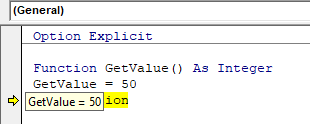
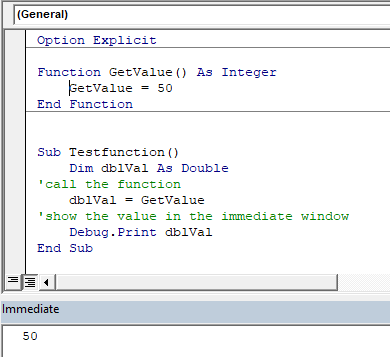
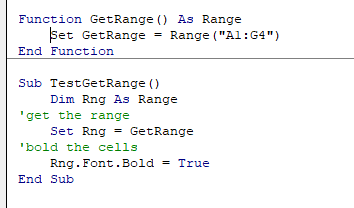
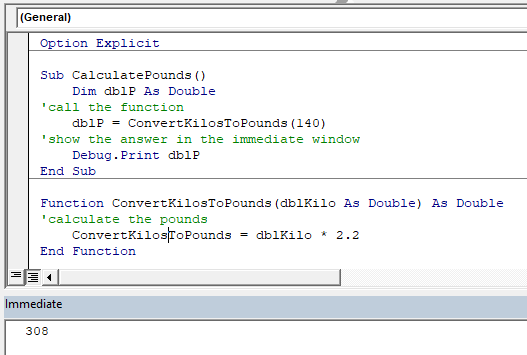
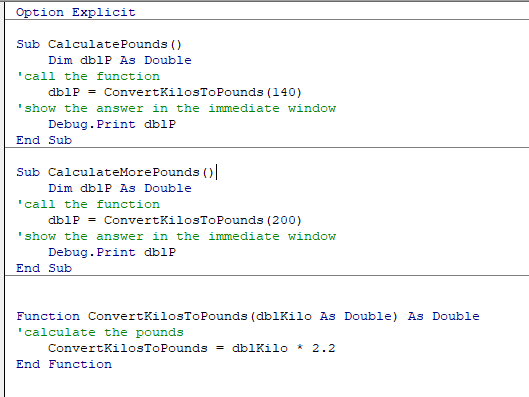
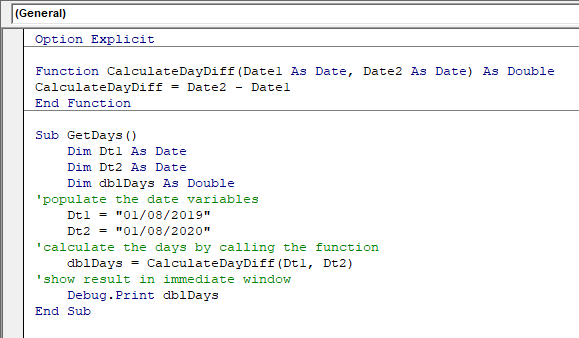
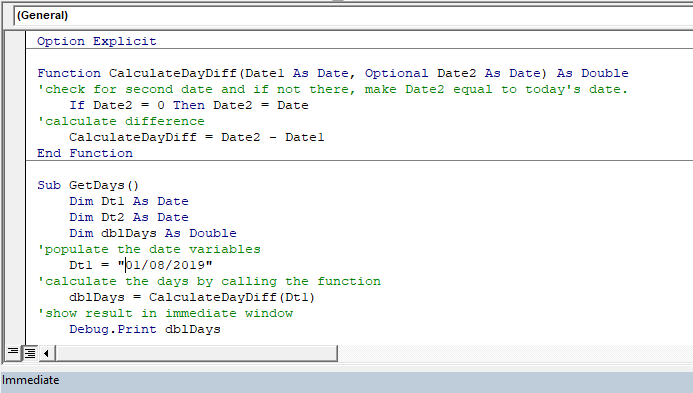

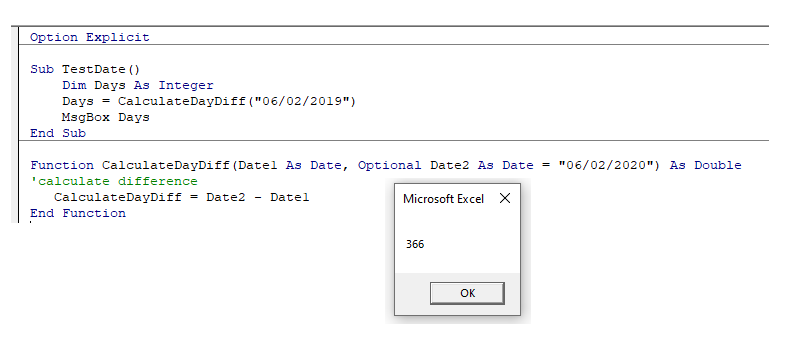
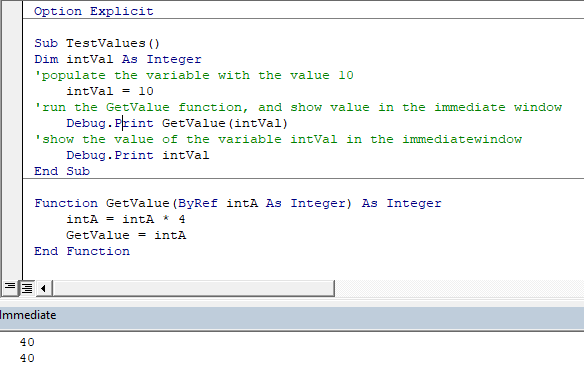
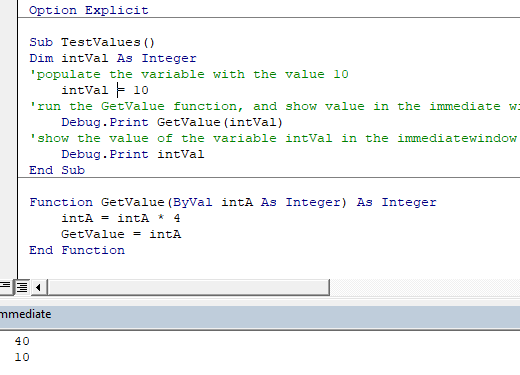
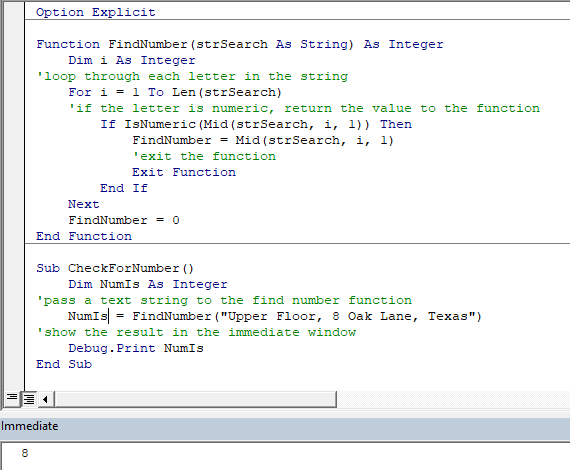
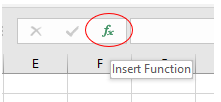
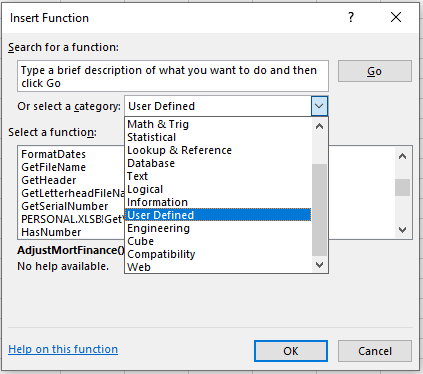

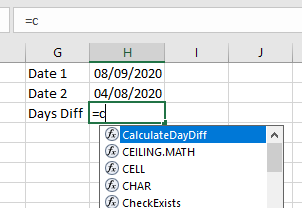
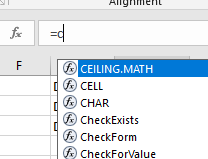
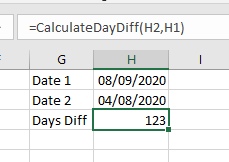
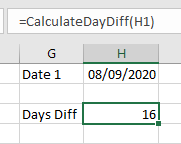
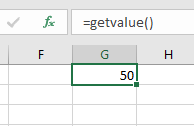







 Sub
Sub